Виндовс има сјајну подршку за пречице на тастатури. Можете да користите скоро све функције приступачности путем тастатуре. Трака задатака, акциони центар и Филе Екплорер све пречице за тастатуру подржавају. Виртуелне радне површине представљене у Виндовс-у 10 стигле су са властитим сетом пречица за тастатуру. Још једна новост у Виндовс-у 10 је мени „Старт“. Наравно, Виндовс је већ дуже време имао Старт мени, али ништа слично тренутном раније није постојало. Као такве, пречице на тастатури Старт Мену у Виндовс-у 10 су нове и релативно мање познате. Ево пречица на тастатури Старт Мену које можете користити у оперативном систему Виндовс 10.
Отворите Старт мени - Цтрл + Есц
Већина тастатура, чак и најјефтинија, имају аВиндовс тастер. То каже, неке клавијатуре немају. Опште је познато да ће Виндовс тастер отворити Старт мени, али можете да га употребите и помоћу пречице Цтрл + Есц. Корисно је на тастатурама које немају Виндовс тастер.
Означите Плочице, Мапе и Групе - типке са стрелицама
Ако отворите мени Старт, можете да користите тастертипке са стрелицама горе / доље за одабир групе, мапе или плочице апликације. Додирните тастер 'Ентер' када је плочица истакнута и она ће отворити апликацију. Можете да користите пречицу Схифт + Ф 10 да бисте приступили контекстном менију десног клика за изабрану плочицу, групу или фасциклу.

Изборник Старт направите шири и високи - Цтрл + стрелице
Можете да прилагодите ширину и висинуСтарт мени. Да бисте то учинили, кликните мишем и повуците ивицу менија Старт да бисте га учинили вишим или краћим или ширим. Пречица на тастатури за промену величине траке менија Старт је Цтрл + стрелице.
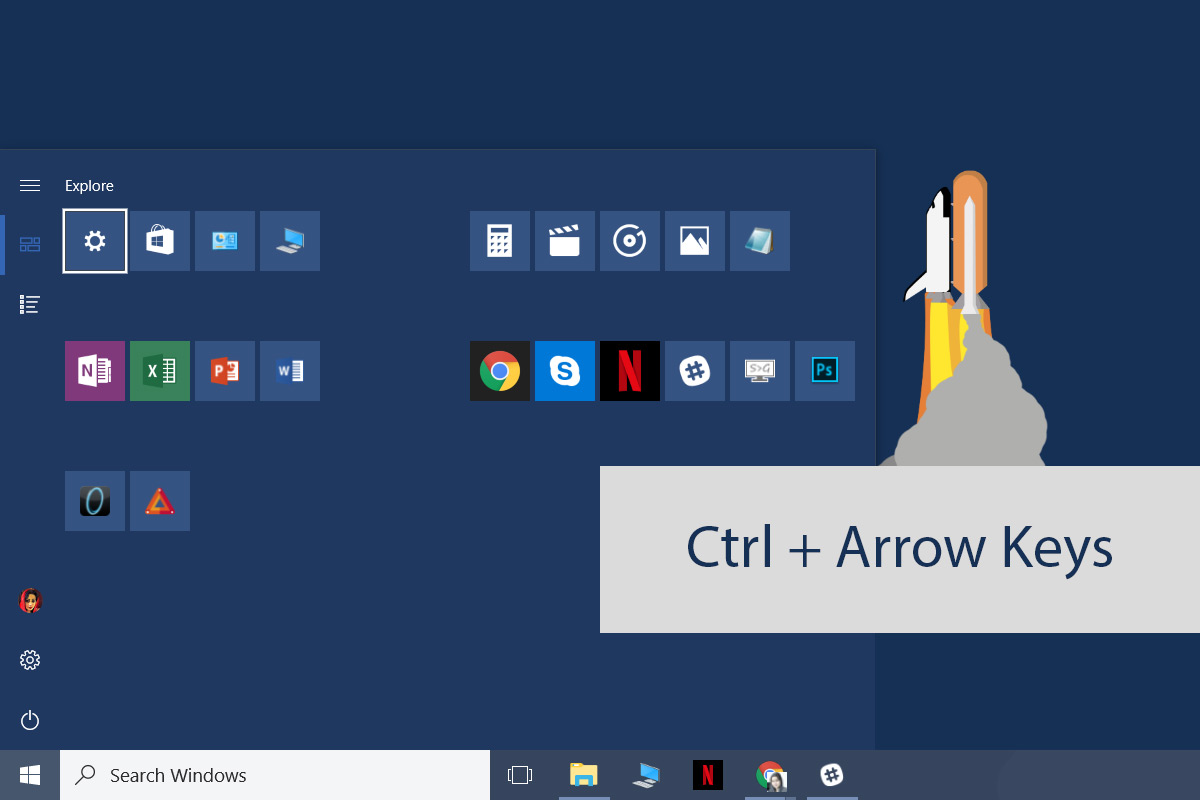
Да бисте отворили мени Старт, отворите га. Означите групу или фасциклу или плочицу. Употребите тастере Цтрл + Лево / Десно да бисте их учинили ширима или ужим. Употребите тастере Цтрл + Горе / Дол да бисте је учинили вишом или краћом.
Помицање плочица - Алт + Схифт + типке са стрелицама
Означите плочицу и користите Алт + Схифт + стрелицутастере да га померите. Типке за горе / доље помићиће плочицу за један ред горе / доље. Тастери са стрелицом лево / десно премештаће их у следећу / претходну колону. Можете да означите групе и мапе да их померате користећи исту пречицу на тастатури.
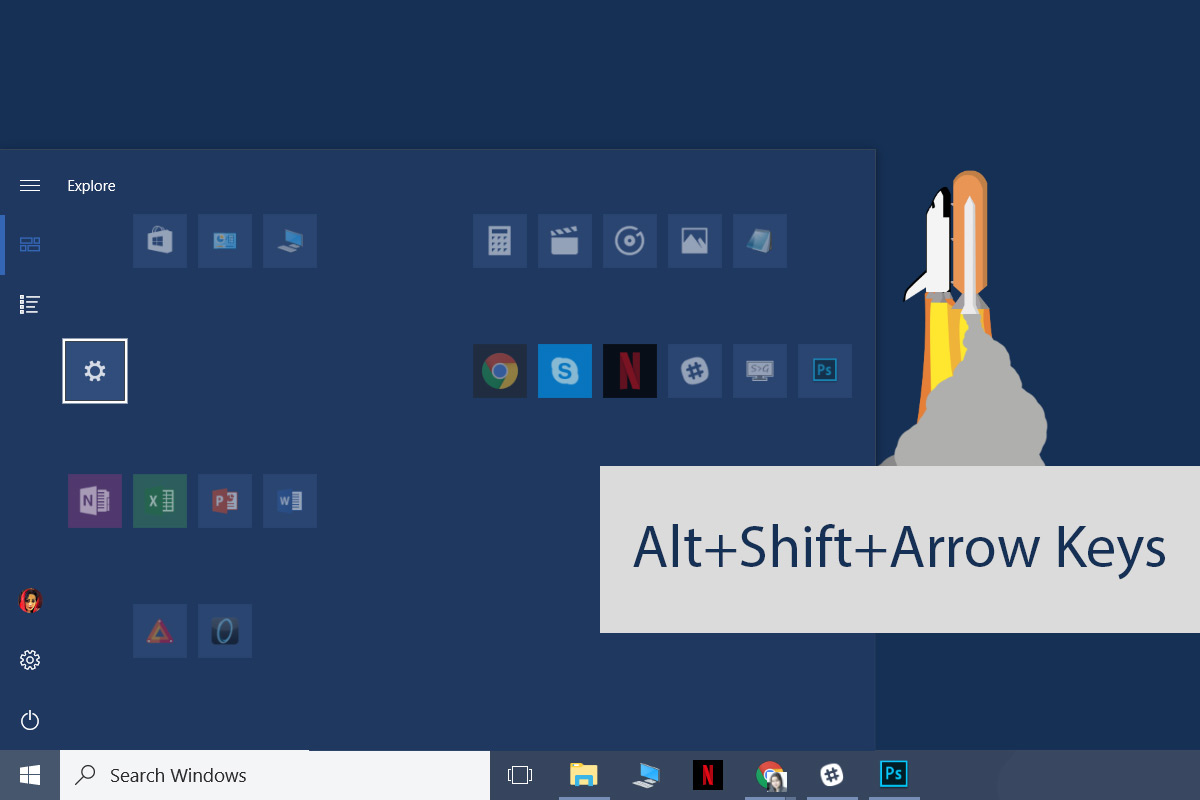
Додајте плочице у мапу - Цтрл + Схифт + тастери стрелице
У директоријуме су представљене директоријуме плочица уживоЦреаторс Упдате. Они су мало неспретни за употребу. Плочице апликација много скачу наоколо када их покушате додати у мапу. Лакше је користити пречицу на тастатури за прављење фасцикле, а затим јој додавати плочице преко миша.
Отворите мени Старт и помоћу тастера са стрелицама то притиснитеодаберите / истакните плочицу. Држите типку Цтрл + Схифт и плочица ће ући у режим уређивања. Помоћу тастера са стрелицом изаберите другу плочицу апликације коју желите да укључите у мапу. Отпустите Цтрл + Схифт тастере и обе плочице биће додате у исту фасциклу.
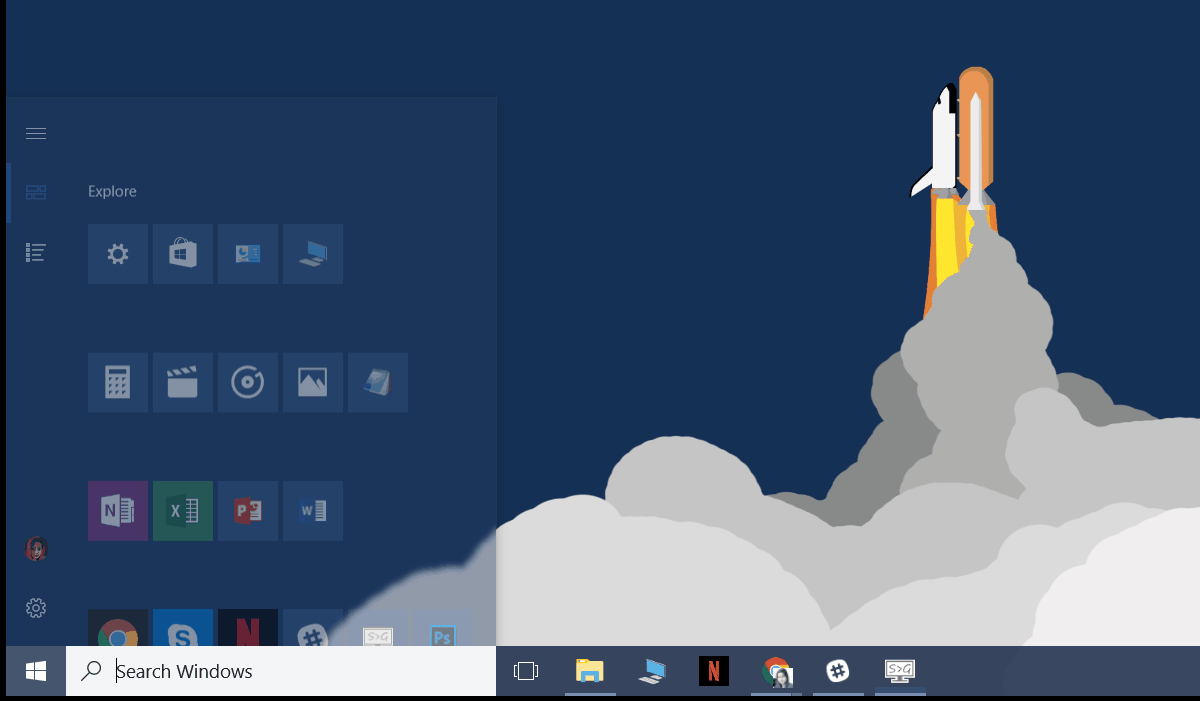
Да ли знате неке корисне пречице на тастатури Старт Мену? Јавите нам у коментарима и додаћемо их.













Коментари